この機能は、ユーザーがツリー構造を動的に設定できるように提供されています。グループモードでは、「グループ化領域」がグリッドの上部に追加されます。そのため、直感的なインタフェースを使用して、列のグループを指定できます。コードでは、 GroupedColumns コレクションからこのコレクションにアクセスします。このコレクションは、グループ化領域に移動された C1DataColumn オブジェクトで構成されており、C1DataColumnCollection に似ています。
グループ化領域は、DataView をDataViewEnum.GroupByに設定している場合に作成されます。 AllowColMove を True に設定すると、グリッドで、1つ以上の列をこの領域に移動できます。それには、列を選択し、そのヘッダをグループ化領域にドラッグします。このアクションを実行時にコード内で実行するには、GroupedColumnCollection の Add メソッドを呼び出します。列がグループ化領域に追加されると、最初にグリッドの色が変わり、グリッドの左側にノードが追加され、それまでインデックス0の列があった場所にグループ化された列の値が表示されます。同様に、最後のグループ化列をグループ化領域から削除すると、ノードおよびツリー表示が通常のグリッドに戻ります。GroupedColumnCollection
展開アイコンをクリックすると、グリッドが展開され、次のグループ化列のデータが表示されます。別のグループ化列がある場合は、この列の横にも展開アイコンが表示されます。各グループ化列に加えて、ソートされた別のレベルの情報もツリー表示に追加されます。 GroupColumns コレクションの最後の列にある展開アイコンをクリックすると、残りの列にあるデータが、次のような Normal スタイルのグリッドに表示されます。
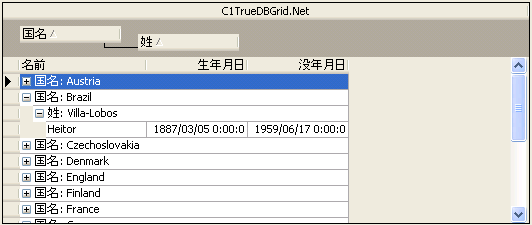
グループ化領域をコード内で操作するには、GroupColumns の ID を使用して、グループ化領域のコレクションにアクセスします。DisplayColumns と同様に、GroupedColumns では、Add、Item、 RemoveAt 各メソッドと Count プロパティがサポートされています。ただし、GroupedColumns は、既存のグリッド列のプレースホルダとして機能するため、Insert メソッドおよび RemoveAt メソッドの動作は異なります。
Insert メソッドを使用すると、既存の列がグループ化領域に移動されますが、新しい列はグリッドに作成されません。同様に、RemoveAt メソッドを使用すると、列がグループ化領域から削除され、グリッド内の元の位置に戻りますが、その列が完全に削除されることはありません。
グループ化領域に説明テキストを追加するには、GroupByCaption プロパティを使用します。このテキストは、グループ化領域に列がない場合に表示されます。
詳細については、 チュートリアル17: グループ化表示を参照してください。